WindowsでMicorosoft(Excel/Word/PowerPoint)でVBAを使用するには、メニューに開発タブを表示する必要がありますがデフォルトでは初期表示されていません。
VBA実行画面やエディタを開くのショートカットも知りたいところですよね。

『あれ!?開発タブの出し方がわからない!』
『VBA実行画面を開くのショートカットは?』
『VBAエディタを開くのショートカットは?』
こんな疑問に答えます。
SE歴25年のオッサンが解説するぞい!

SEおっさん
VBA開発タブ・メニューの出し方!Excel・Word・パワポ等
開発タブが表示する手順です。
MicorosoftのExcel・Word・パワポなどは基本的には全て同じ手順で表示される(はず)
- メニュー「ファイル」-その他-オプションを開く
- オプション画面から左にあるリボンのユーザ設定を開く
- 右側にある開発のチェックをONする(左側は削除タブ、右側が追加タブ)
Micorosoft公式ページの説明は、少しわかりにくいところもあるので次に例をあげて説明します♪
(例)VBA開発タブ・メニューをパワーポイントで開く
パワーポイントに開発タブを表示させる手順です。
- メニュー「ファイル」タブを開く

- 「その他」-「オプション」を開く

- オプション画面から左にあるリボンのユーザ設定を開く
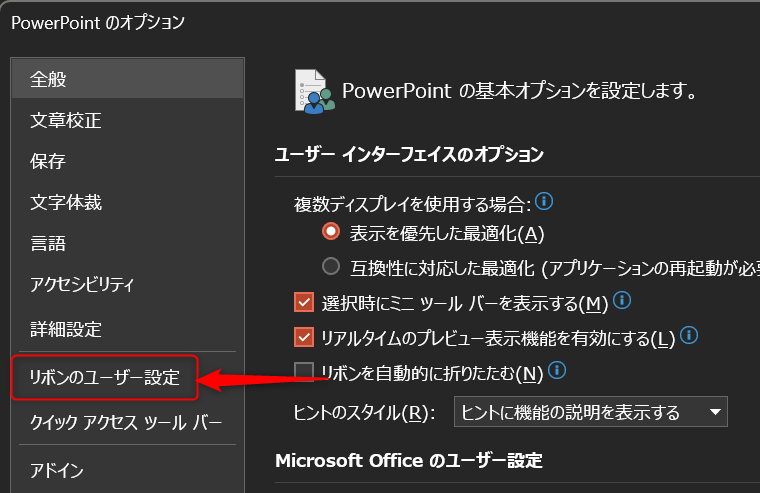
- 右側にある開発のチェックをON
左側は削除タブ、右側が追加タブ
- 開発タブが表示されていることを確認

チョットだけ早いVBA開発タブ・メニューの出し方
もう一つの開発タブの出し方です。こちらの方がチョット早く表示できます。
- メニュー上部より▼の箇所をクリック

- その他のコマンドをクリック

- リボンのユーザ設定をクリック(あとは前章と同じ)
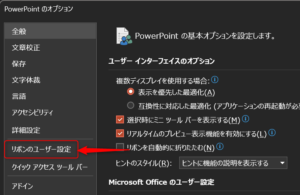

VBA実行画面・VBAエディタを表示するショートカット
VBA実行画面やVBAエディタ表示するショートカットキーです。
- Alt+F8キー
VBA実行画面を表示 - Alt+F11キー
VBAエディタを表示
まとめ
いかがだったでしょうか?
今回はメニューに開発タブを表示する方法とVBA実行・エディタを表示するのショートカットをお伝えしました。
VBAを使用するには開発タブは必須ですよね♪
今回の記事があなたのお役にたてれば、とても嬉しいです。
今回のようなチョットしたお悩みゴトがある場合や
もう少し詳細を知りたい場合など、下記のココナラを覗いてみてね。
システムやITのお悩み・なんでも相談にのります ~システム・ITのお悩みを解決したいあなたへアドバイス~

SEおっさん
ここまで読んでくれてありがとう!
「記事を読んでもわからないトコがある」「内容が変だよ」
という時は、お気軽にコメントください♪
「もっとSEおっさんに詳しく聞きたい。何かお願いしたい!」
という時は、ココナラまで。メッセージもお気軽に♪
LINEでのお問合わせも受付中!
LINE公式アカウント
メッセージをお待ちしています!
「記事を読んでもわからないトコがある」「内容が変だよ」
という時は、お気軽にコメントください♪
「もっとSEおっさんに詳しく聞きたい。何かお願いしたい!」
という時は、ココナラまで。メッセージもお気軽に♪
LINEでのお問合わせも受付中!
LINE公式アカウント
メッセージをお待ちしています!
取得資格
- 応用情報技術者
- Oracle Master Gold
- Java SE Gold
- Java EE Webコンポーネントディベロッパ
- Python エンジニア認定データ分析
- 簿記2級
